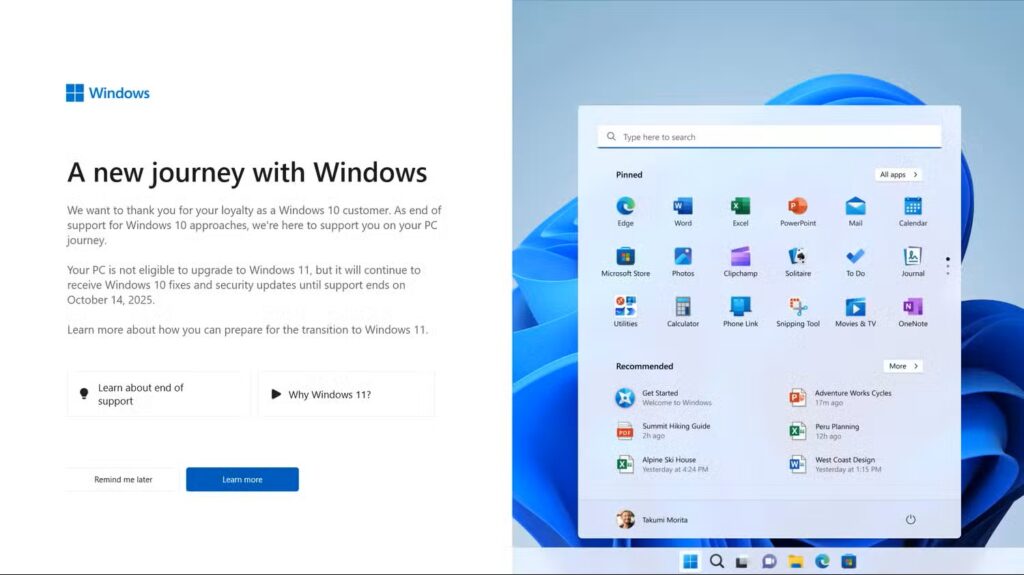Khi Microsoft chính thức ngừng hỗ trợ Windows 10, đã đến lúc chuyển sang Windows 11. Nhìn chung, đây là hệ điều hành tốt hơn và tôi tin rằng bạn sẽ tìm thấy nhiều lý do để không quay lại.
Hỗ trợ của Microsoft cho Windows 10 bao gồm cả các bản cập nhật bảo mật đã kết thúc vào ngày 14 tháng 10. Bạn có thể yên tâm sử dụng Windows 10 thêm vài năm nữa, nhưng liệu bạn có nên làm vậy không?
Tôi biết người dùng Windows có xu hướng ưa chuộng những gì quen thuộc hơn là những gì mới lạ. Tuy nhiên, mặc dù có một số giao diện được cập nhật và các công cụ được cải tiến, Windows 11 không đòi hỏi người dùng phải mất nhiều thời gian để làm quen. Đây không phải là một tình huống tương tự như Windows 8, khi Microsoft vứt bỏ các quy ước giao diện hàng thập kỷ chỉ để chạy theo xu hướng. Hơn nữa, Windows 11 cập nhật hệ thống của bạn với mã nguồn mới nhất và thêm rất nhiều các tính năng mà bạn không thể có được ở bất kỳ hệ điều hành máy tính để bàn nào khác.
Ban đầu tôi cũng có một số lo ngại về Windows 11, nhưng Microsoft đã giải quyết tất cả, và kể từ đó tôi đã trở thành một người dùng trung thành. Tôi tin rằng bạn cũng sẽ như vậy, nếu bạn thực sự muốn. Dưới đây là một số lý do thuyết phục nhất để chuyển đổi càng sớm càng tốt.
1. Giao diện nhất quán hơn
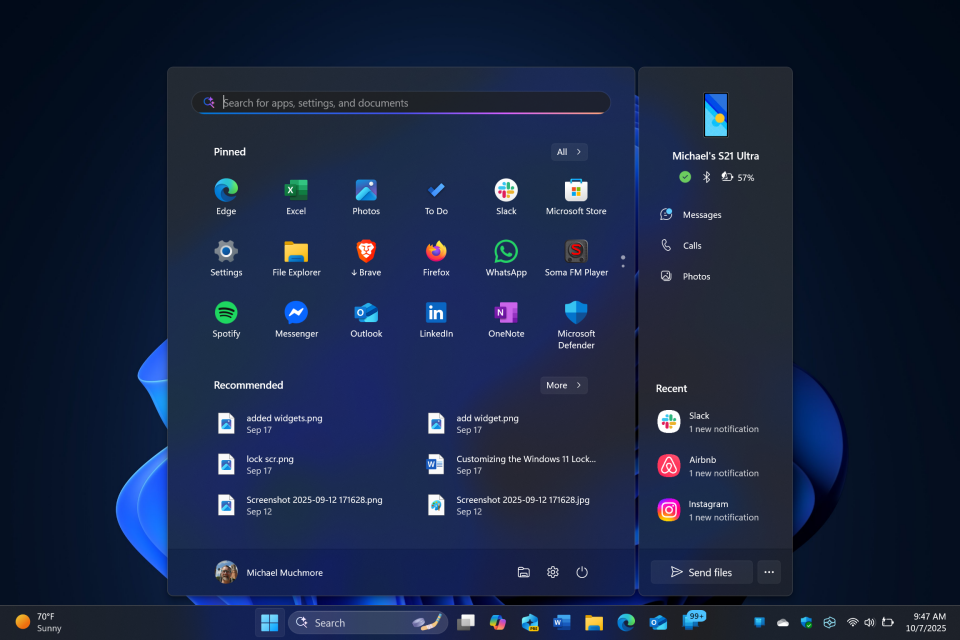
Windows 11 trông đẹp hơn hẳn Windows 10. Thanh tác vụ nhỏ gọn, góc cửa sổ bo tròn và giao diện cảm ứng thân thiện với mắt, cùng với Dark Mode được cải tiến. Giờ đây, bạn cũng có tùy chọn bảng điều khiển dành cho thiết bị di động bên cạnh menu Start. Tôi cũng cần phải đề cập đến âm thanh hệ thống mới nhẹ nhàng và dễ chịu.
2. Cải thiện các ứng dụng đi kèm
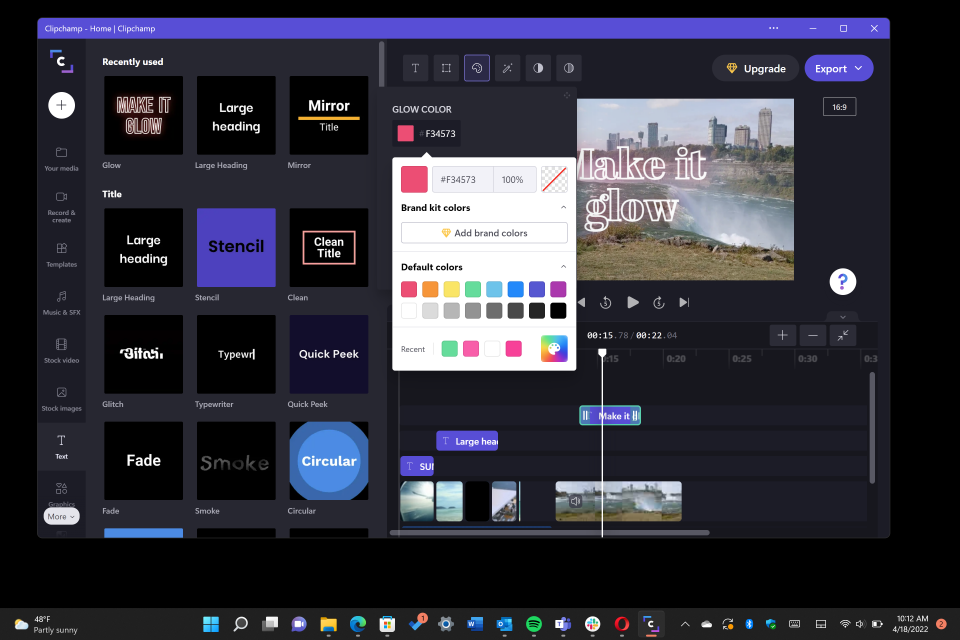
Các ứng dụng đi kèm trong Windows 11 tốt hơn so với Windows 10. Windows 11 có các ứng dụng Notepad, Paint và Sound Recorder thông minh hơn. Ứng dụng Đồng hồ mới xứng đáng được nhắc đến đặc biệt nhờ tính năng Focus Sessions hữu ích giúp bạn tập trung vào các dự án. Ứng dụng Ảnh cũng bao gồm tính năng xóa nền và xóa đối tượng. Microsoft sau đó đã cung cấp một số ứng dụng mới mặc định trên Windows 11 cho Windows 10 trên Microsoft Store (bản thân cửa hàng Apps này cũng đã được cập nhật trong Windows 11). Các ứng dụng này bao gồm Media Player (để xem video, nghe nhạc và podcast) và Clipchamp (một trình chỉnh sửa video PWA đơn giản dựa trên mẫu dành cho các nhà sáng tạo cá nhân và doanh nghiệp nhỏ muốn tạo video tiếp thị).
3. Công cụ chụp ảnh màn hình tốt hơn (Screenshot Tool)
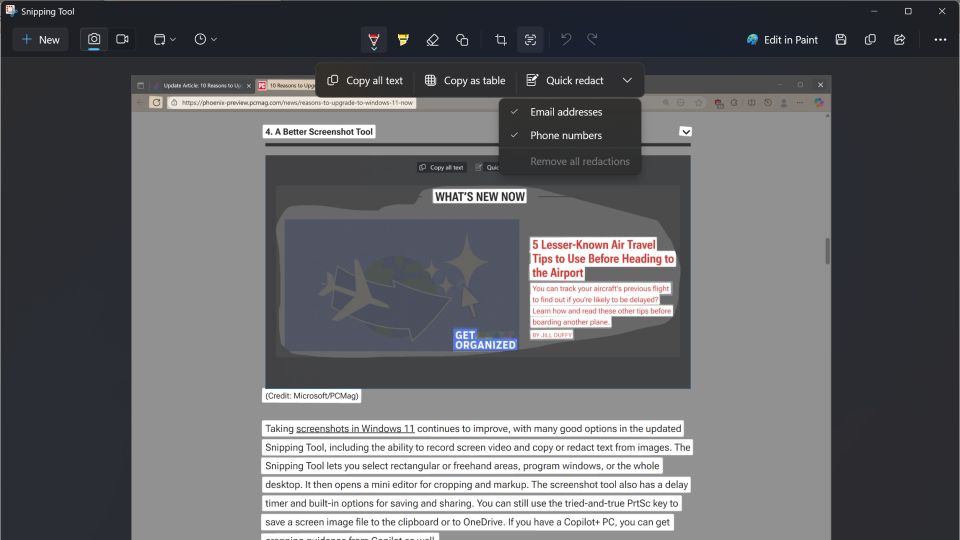
Quá trình chụp ảnh màn hình trong Windows 11 là một cải tiến so với Windows 10. Công cụ Snipping Tool được cập nhật có khả năng quay video màn hình và sao chép hoặc chỉnh sửa văn bản từ hình ảnh. Công cụ này cũng cho phép bạn chọn vùng hình chữ nhật hoặc vẽ tay, chỉ chụp cửa sổ chương trình hoặc toàn bộ màn hình. Sau đó, nó sẽ mở một trình soạn thảo nhỏ để cắt và đánh dấu. Công cụ chụp màn hình cũng có bộ hẹn giờ trễ và các tùy chọn tích hợp để lưu và chia sẻ. Bạn vẫn có thể sử dụng phím PrtSc để lưu chụp ảnh màn hình vào bộ nhớ tạm hoặc OneDrive. Nếu bạn có PC Copilot+, bạn cũng có thể nhận hướng dẫn cắt ảnh từ Copilot.
4. Chia bố cục các cửa sổ trong 1 màn hình nền được sắp xếp gọn gàng hơn
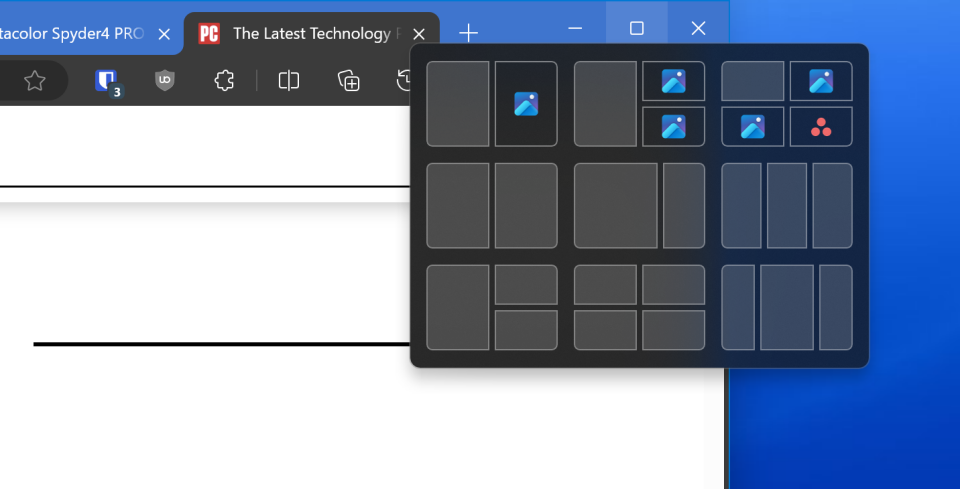
Trong Windows, bạn luôn có thể sắp xếp các cửa sổ trên màn hình nền theo ý muốn. Đúng lúc tôi nghĩ rằng không thể cải thiện các tính năng vốn đã tuyệt vời của Windows 10—cho phép bạn phóng to một cửa sổ sang một bên để lấp đầy đúng một nửa màn hình hoặc chỉ phóng một góc để chiếm đúng một phần tư diện tích màn hình—Microsoft lại nghĩ ra một mẹo bố cục cửa sổ khác gọi là Chia bố cục (Snap Layouts). Khi bạn di con trỏ chuột lên biểu tượng phóng to ở góc trên bên phải của bất kỳ cửa sổ nào, bạn sẽ thấy nhiều lựa chọn bố cục trong chế độ xem hình thu nhỏ. Bạn thậm chí có thể lưu bố cục cho một nhóm ứng dụng mà bạn muốn sử dụng lại sau này trong một biểu tượng duy nhất trên thanh tác vụ. Và, bạn đoán đúng rồi đấy, PC Copilot+ có thể dựa vào sự trợ giúp thông minh để chọn bố cục tốt nhất.
5. Tiện ích để truy cập nhanh vào Tin tức, Thời tiết và nhiều hơn nữa
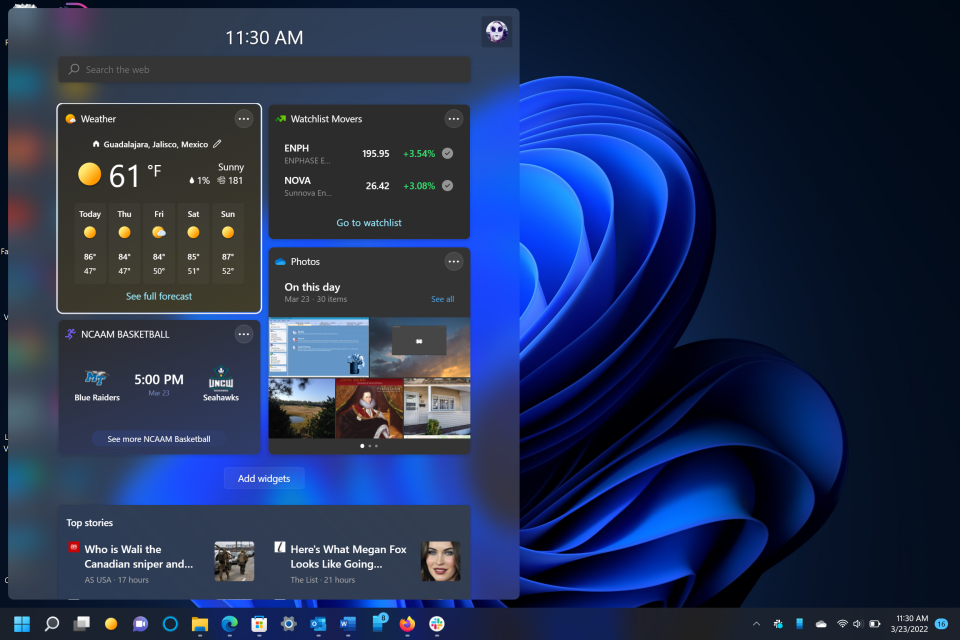
Windows 10 có bảng Tin tức và Sở thích hiện lên khi di chuột qua biểu tượng trên thanh taskbar, nhưng các Widget của Windows 11 có khả năng tùy chỉnh cao hơn nhiều. Chúng thậm chí còn hỗ trợ các widget của bên thứ ba. Nhiều widget của chính hãng Microsoft cực kỳ hữu ích: Family Safety, ảnh OneDrive, lịch Outlook, Tin tức (có thể tùy chỉnh theo nguồn tin và chủ đề), Thể thao, Giá cổ phiếu, Việc cần làm, Giao thông và Thời tiết. Nếu bảng điều khiển trên màn hình vẫn chưa đủ, giờ đây bạn có thể xem các widget ở chế độ toàn màn hình. Bạn cũng có thể sử dụng một số widget trên màn hình khóa.
6. Phòng chống Malware tốt hơn
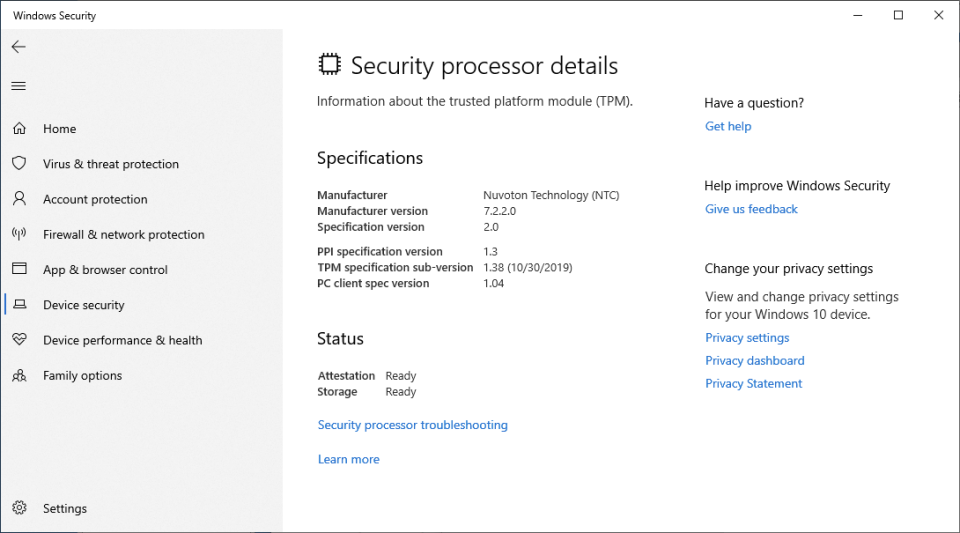
Theo Neil J. Rubenking, chuyên gia phân tích bảo mật hàng đầu của PCMag, Windows 11 cực kỳ an toàn. Phần lớn điều này là nhờ yêu cầu về một bộ xử lý bảo mật được gọi là (Trusted Platform Module).
7. Cải thiện tính năng Nhiều màn hình Desktop
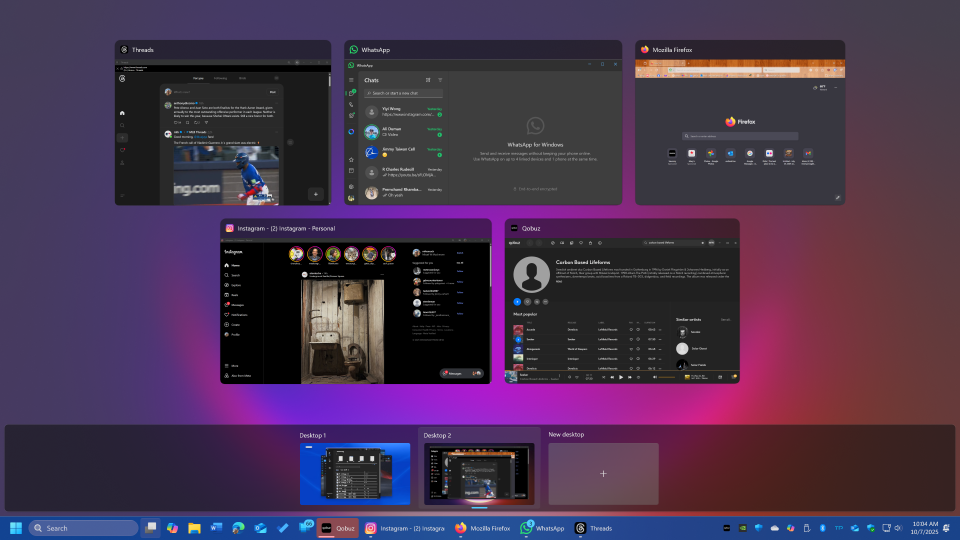
Các thao tác docking mới trong Windows 11 giúp việc sử dụng màn hình ngoài lớn trở nên hiệu quả hơn. Hệ điều hành sẽ ghi nhớ vị trí các cửa sổ trên màn hình được kết nối và thu nhỏ chúng khi bạn ngắt kết nối, thay vì làm bừa bộn màn hình nhỏ với các cửa sổ ứng dụng. Windows 11 cho phép bạn sử dụng các hình nền khác nhau cho mỗi màn hình và có giao diện chuyển đổi màn hình nền được thiết kế lại, đẹp mắt.
8. Cải thiện hiệu suất chơi game và chế độ HDR
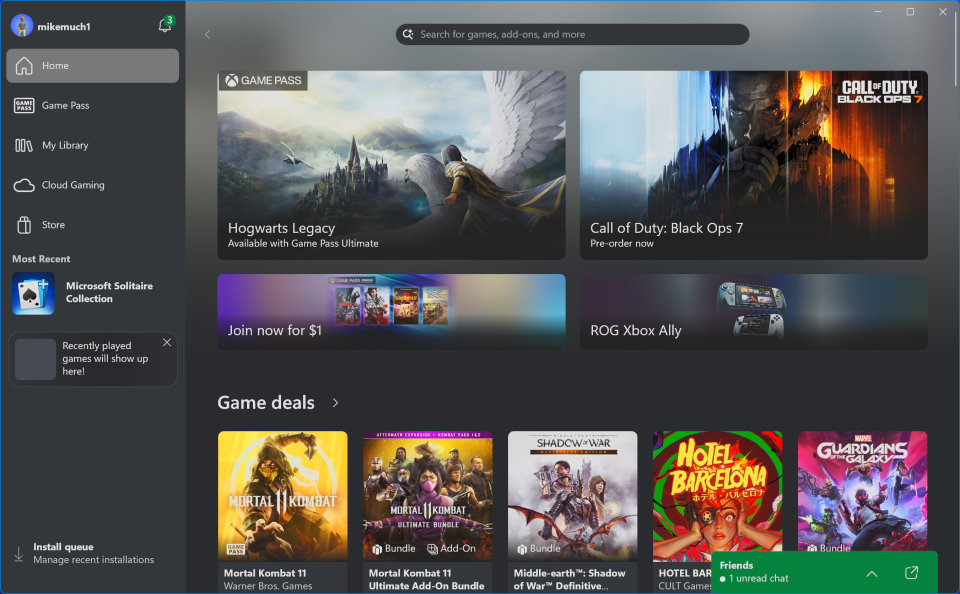
Windows 11 giới thiệu hai cải tiến cho việc tăng cường dải màu (HDR) trên các màn hình tương thích. Bạn có thể bật/tắt tính năng này thông qua Windows Game Bar, và tính năng Auto HDR thậm chí còn giúp bạn tránh được rắc rối nhỏ này. Một cải tiến khác về chơi game đến từ tính năng DirectStorage, cho phép tải trò chơi trực tiếp vào bộ nhớ video, bỏ qua CPU, giúp thời gian tải nhanh hơn đáng kể. Windows 11 cũng có Chế độ Chơi game được cải tiến, tập trung tài nguyên hệ thống vào trò chơi, hỗ trợ tốc độ làm mới động và tích hợp ứng dụng Xbox.
9. Copilot AI
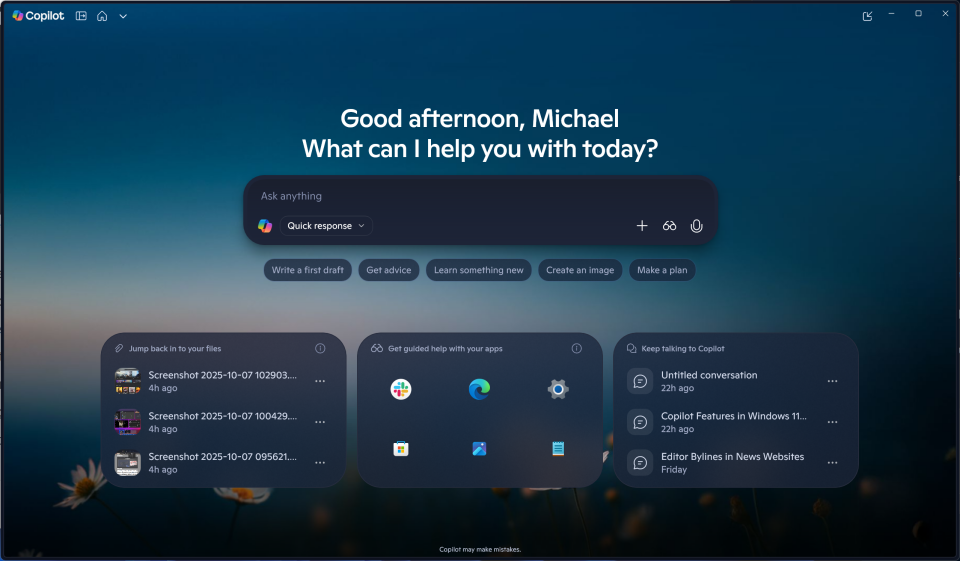
Công cụ AI Copilot của Microsoft kết hợp sự thông minh của ChatGPT với công nghệ thu thập dữ liệu web Bing để có được dữ liệu cập nhật từng phút. Đúng vậy, bạn có thể sử dụng nhiều tính năng AI trong Windows 10, bao gồm Copilot Vision với tính năng Highlights và Copilot File Search. Tuy nhiên, tất cả các máy tính Copilot+ cung cấp các tính năng AI cục bộ tiên tiến nhất đều chạy Windows 11. Trong số những tính năng hàng đầu của các máy tính này là Click to Do, Recall và Semantic Search.
10. Thời gian hỗ trợ của Windows 10 đã sắp kết thúc
Trừ khi bạn sẵn sàng trả thêm tiền cho Microsoft, máy tính Windows 10 của bạn sẽ không còn nhận được các bản cập nhật bảo mật nữa. Và tin tôi đi, bạn chắc chắn không muốn chạy Windows mà không có bản cập nhật bảo mật. Bạn cũng sẽ bỏ lỡ tất cả các tính năng mới đã đề cập ở trên.
Nếu bạn quyết định không thể sống thiếu Windows 10, bạn có thể nhận Bản cập nhật Bảo mật Mở rộng (ESU) của Windows 10. Người dùng có ba lựa chọn để nhận được một năm hỗ trợ (đến ngày 13 tháng 10 năm 2026):
Đồng bộ hóa Bản sao lưu Windows của bạn với OneDrive
Đổi 1.000 điểm Microsoft Rewards (bạn nhận được thông qua việc chơi game Xbox, giới thiệu bạn bè tham gia chương trình, mua sắm trên Microsoft Store hoặc sử dụng tìm kiếm Bing)
Trả phí một lần là 30 đô la (hoặc tiền tệ địa phương tương đương) cộng với thuế hiện hành.
Người dùng doanh nghiệp trả 61 đô la mỗi năm cho mỗi thiết bị; giá tăng gấp đôi mỗi năm trong tối đa ba năm.